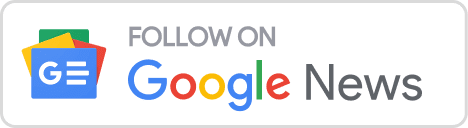Cách tạo mạng Wi-Fi an toàn nhất bạn nên biết hướng dẫn các bước cách làm thế nào cài đặt mạng wifi bảo mật, an toàn nhất.
Mạng Wi-Fi của bạn có thể có hàng tấn thiết bị nằm phía sau bộ định tuyến, như điện thoại thông minh, máy tính để bàn, máy tính xách tay, máy tính bảng… Để ngăn chặn tin tặc hàng ngày của bạn vi phạm mạng của bạn, bạn cần làm theo một số hướng dẫn đơn giản.
Ra khỏi hộp, mạng trung bình không an toàn vì các bộ định tuyến được gửi kèm với mật khẩu mặc định mà bất kỳ ai cũng có thể dễ dàng tìm ra với một tìm kiếm web đơn giản. Tuy nhiên, ngay cả khi nhân viên kỹ thuật của bạn thiết lập mạng, có một vài điều anh ta có thể đã bỏ lỡ, có khả năng mở mạng của bạn cho những kẻ xâm nhập.
Tạo một mạng Wi-Fi an toàn thật dễ dàng. Thực hiện theo các mẹo này và thoải mái áp dụng một số nếu không phải tất cả chúng cho mạng riêng của bạn.
Thay đổi mặc định
Hầu hết những gì chúng ta nói dưới đây sẽ giải quyết vấn đề này bởi vì các cài đặt mặc định trên bộ định tuyến đơn giản là không đủ để xây dựng một mạng an toàn.
Một điều thực sự quan trọng cần hiểu là các bộ định tuyến có đặt mật khẩu mặc định và tùy thuộc vào việc bộ định tuyến có được sử dụng hay không, bạn cũng có thể bật các giao thức bảo mật cũ và mở các cổng mạng ngẫu nhiên .
Bắt đầu bằng cách thay đổi mật khẩu mặc định thành một cái gì đó thực sự an toàn. Có rất nhiều ví dụ về mật khẩu mạnh mà bạn có thể sử dụng để tạo mật khẩu bộ định tuyến của riêng mình.
Nếu bộ định tuyến của bạn yêu cầu tên người dùng, hãy thay đổi điều đó. Đây thường là quản trị viên hoặc quản trị viên theo mặc định, vì vậy bạn muốn thay đổi nó thành một cái gì đó thực sự độc đáo.
Nếu được hãy xem xét tên người dùng một mật khẩu khác; một hacker sẽ cần cả hai để kết nối với bộ định tuyến của bạn, vì vậy việc thay đổi cả hai sẽ giúp bộ định tuyến của bạn an toàn hơn.
Cách tạo tên người dùng duy nhất
Trong khi bạn đang ở trong các cài đặt này, bạn cũng có thể thay đổi địa chỉ cổng mặc định. Một số địa chỉ IP riêng tiêu chuẩn phổ biến được sử dụng cho các bộ định tuyến bao gồm 192.168.1.1, 192.168.0.1 và 10.0.0.1. Làm cho bạn hoàn toàn khác nhau để kẻ tấn công không có cơ hội vào mạng của bạn.
Nếu bộ định tuyến của bạn không mới nhưng thay vào đó được sử dụng bởi người khác trước bạn, đừng thực hiện bất kỳ thay đổi nào. Bắt đầu với một bản rõ ràng bằng cách đặt lại toàn bộ bộ định tuyến về cài đặt mặc định của nhà sản xuất. Điều này sẽ xóa bất kỳ và tất cả các tùy chỉnh được thực hiện bởi chủ sở hữu trước đó, bao gồm mọi lựa chọn bảo mật kém mà họ có thể đã thực hiện.
Tạo mật khẩu Wi-Fi độc đáo
Dù bạn có tin hay không, hầu hết các bộ định tuyến đều cho phép bạn tạo một mạng Wi-Fi mà không cần mật khẩu. Điều này có nghĩa là bất cứ ai ở gần nhà bạn đều có thể lấy cắp Wi-Fi của bạn và có khả năng truy cập các tệp trên máy tính của bạn.
Thay đổi mật khẩu Wi-Fi khá dễ dàng. Để làm điều đó, bạn chỉ cần truy cập cài đặt quản trị viên trên bộ định tuyến của mình, bạn đã biết cách thực hiện nếu bạn hoàn thành mẹo mật khẩu bộ định tuyến ở trên.
Mật khẩu Wi-Fi của bạn, như mật khẩu bộ định tuyến, thực sự rất khó đoán. Thật tuyệt vời khi làm cho nó cực kỳ đơn giản để khi bạn chia sẻ nó với bạn bè, bạn không dò dẫm qua các tờ giấy để tìm mật khẩu 40 ký tự mà bạn đặt, nhưng thực sự… điều này rất quan trọng.
Nếu ai đó có quyền truy cập vào mật khẩu Wi-Fi của bạn, họ sẽ có quyền truy cập giống như bạn, nghĩa là họ cũng có thể chia sẻ và xem các tệp trên mạng. Đối với một hacker độc hại, điều này có thể có nghĩa là phát tán virus và đánh cắp các tài liệu quan trọng từ các thư mục được chia sẻ của bạn.
Cố gắng hết sức để làm cho mật khẩu Wi-Fi thực sự dài. Đặc biệt, 25 ký tự trở lên. Nhiều đến mức bạn có thể nhập mật khẩu 30, 40 hoặc 50 ký tự trên mỗi thiết bị không dây, bạn chỉ phải thực hiện một lần cho mỗi thiết bị để khiến mật khẩu an toàn vô thời hạn.
Lý do cho điều này rất đơn giản: phần mềm mà tin tặc sử dụng để tấn công mạng không dây có những hạn chế, cụ thể là giới hạn độ dài và độ phức tạp. Nói cách khác, nếu bạn có thể khiến mật khẩu của mình siêu dài và phức tạp, về cơ bản sẽ không có ai đó có thể sử dụng các công cụ hack tự động (hoặc kỹ thuật đoán) để tìm ra mật khẩu Wi-Fi của bạn.
Sử dụng mã hóa Wi-Fi chính xác
Mã hóa có thể gây nhầm lẫn, nhưng điều đáng nói ở đây là cho phép mã hóa mạnh nhất mà bộ định tuyến của bạn hỗ trợ. Đối với hầu hết mọi người, điều này có nghĩa là WPA2. Nếu bộ định tuyến của bạn chỉ hỗ trợ WEP, đã đến lúc mua bộ định tuyến mới.
Bạn có thể kích hoạt WPA2 hoặc bất kỳ hình thức mã hóa nào khác bằng cách truy cập cài đặt quản trị viên của bộ định tuyến, giống như bạn đã làm với các thay đổi mật khẩu ở trên.
Dừng hiển thị SSID
Các SSID là tên của mạng Wi-Fi. Khi hiển thị, thật dễ dàng để kết nối với nó bởi vì bất kỳ ai có thiết bị không dây đều có thể tìm thấy nó – có thể là bạn, bạn bè, gia đình của bạn…
Khi bạn ngừng phát SSID, bạn bè của bạn sẽ khó kết nối hơn nhưng điều đó khiến cho tin tặc khó tìm hơn vì họ không thể dừng lại và nhận thấy rằng mạng của bạn đang hoạt động.
Nếu bạn không quan tâm đến việc vô hiệu hóa SSID khỏi phát sóng từ bộ định tuyến, ít nhất hãy thay đổi SSID mặc định. Tin tặc có thể dễ dàng sử dụng danh sách các SSID phổ biến nhất và tạo mật khẩu bẻ khóa bảng cầu vồng để giúp việc đột nhập dễ dàng hơn nhiều. Thay đổi SSID và bạn ngay lập tức ngăn chặn các loại nỗ lực hack đó.
Chặn thiết bị bằng phần cứng
Nếu kẻ tấn công vẫn quản lý để có quyền truy cập qua mật khẩu Wi-Fi an toàn của bạn, mã hóa mạnh và SSID ẩn, có thể bạn sẽ bỏ chúng ở đây. Để chặn thiết bị bằng phần cứng của chúng, hãy thiết lập lọc địa chỉ MAC.
Khi bạn bật tính năng lọc địa chỉ MAC, bạn tạo một danh sách các thiết bị được phép và mọi thứ không có trong danh sách đó đều bị từ chối truy cập vào mạng của bạn. Bạn có thể nghĩ nó giống như một mật khẩu khác chỉ xác thực người dùng nếu bộ điều hợp mạng của họ khớp với danh sách các thiết bị mà bạn nói rõ ràng có thể nhận được trên Wi-Fi của bạn.
Điều này rất hiệu quả để ngăn chặn hầu hết mọi người truy cập mạng của bạn. Để bỏ qua điều này, họ phải biết địa chỉ MAC nào bạn cho phép và sau đó giả mạo địa chỉ phần cứng của họ để giả vờ là một thiết bị được phê duyệt.
Giới hạn số lượng địa chỉ IP có thể được sử dụng
Nó đủ khó để truy cập mạng của bạn với tất cả các thực tiễn trên còn nguyên vẹn, nhưng để bảo mật hơn, hãy xem xét việc giới hạn số lượng thiết bị có thể nhận địa chỉ IP trên mạng của bạn. Không có IP = không có quyền truy cập mạng.
Cách tốt nhất để làm điều này là giới hạn phạm vi của nhóm DHCP, đó là số lượng địa chỉ mà bộ định tuyến có thể phân phối cho các thiết bị yêu cầu. Nếu bạn chỉ có ba thiết bị cần truy cập internet trên mạng của mình, hãy giới hạn ba thiết bị đó.
Khoảnh khắc bất cứ ai khác cố gắng kết nối, DHCP sẽ không còn chỗ để cung cấp địa chỉ.
Giới hạn phạm vi DHCP là thứ bạn có thể truy cập trong cài đặt bộ định tuyến. Có lẽ không có tùy chọn “giới hạn” nào, thay vào đó, chỉ cần làm cho số nhóm DHCP thực sự nhỏ, tốt nhất là cùng số với số thiết bị của bạn (nhưng không ít hơn!).
Ví dụ: nếu bạn chỉ có một bảng điều khiển trò chơi, máy tính xách tay và điện thoại được kết nối, hãy tạo thành ba.
Nếu bạn bật mẹo bảo mật Wi-Fi này, hãy đảm bảo bạn nhận ra chính xác những gì nó đang làm. Ví dụ: nếu bạn đặt giới hạn chỉ có bốn và hai máy tính, máy tính bảng và điện thoại của bạn luôn được kết nối, thì khoảnh khắc một người bạn cố gắng sử dụng Wi-Fi, chúng sẽ tự động bị tắt.
Sử dụng VPN thông qua bộ định tuyến
VPN là gì? VPN là các mạng riêng ảo, về cơ bản tương tự như các đường hầm được mã hóa mà tất cả lưu lượng bộ định tuyến có thể truyền qua trước khi truy cập internet. Tin tặc Wi-Fi sẽ có một thời gian khá khó khăn để tìm ra những gì bạn đang làm nếu họ không thể đọc dữ liệu.
Có rất nhiều nhà cung cấp dịch vụ VPN mà bạn có thể chọn, nhưng không phải tất cả trong số họ cho phép bạn sử dụng VPN ở cấp bộ định tuyến – hầu hết đều hoạt động từ thiết bị của người dùng cuối, như máy tính hoặc điện thoại của bạn.